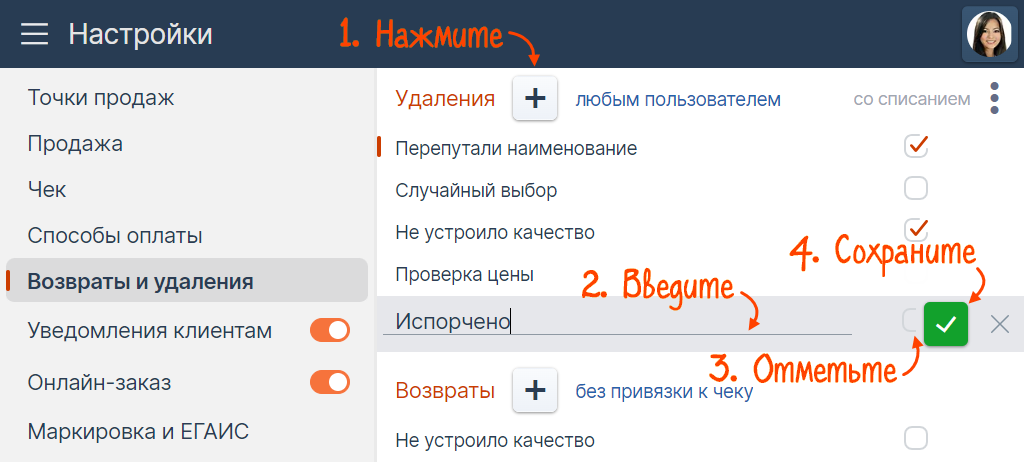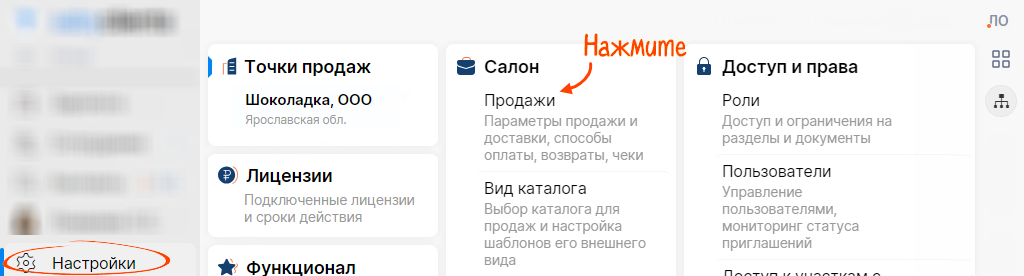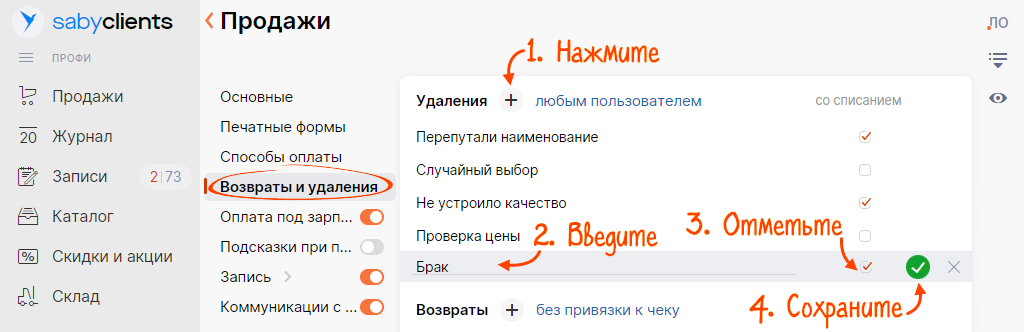В СБИС можно настроить причины удалений позиций из чека, а также разрешить удаление только администратору. Впоследствии можно посмотреть отчет, какой товар и почему был удален. Параметры будут действовать во всех точках продаж, которые добавлены в аккаунт.
Настроить причины удалений
Когда сотрудник удаляет позицию из чека, он указывает причину. В СБИС уже есть список причин, по которым возможно удаление позиции из чека, но вы можете его дополнить.
- Перейдите в раздел «Настройки/Возвраты и удаления».
- Нажмите
 .
. - Введите название причины. Чтобы после удаления позиция осталась списанной, отметьте пункт «со списанием».
- Сохраните изменения кнопкой
 .
. 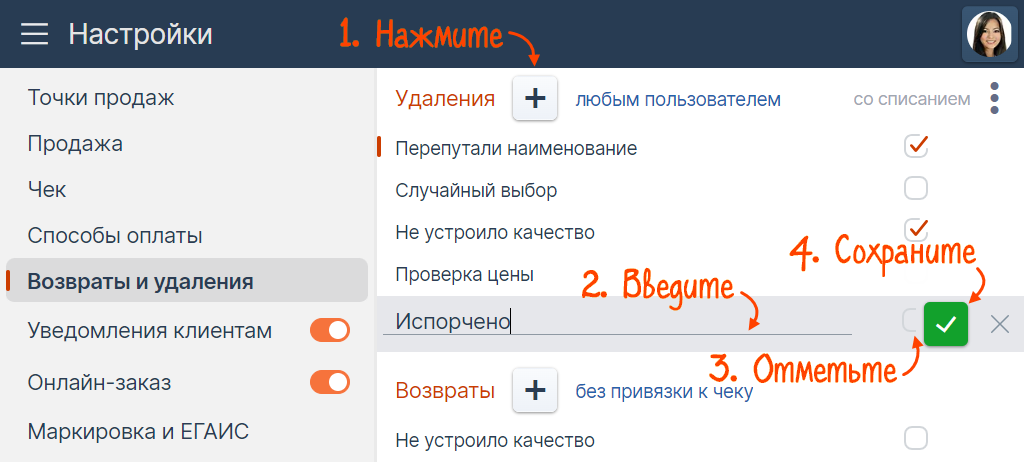
Ограничить права на удаление
По умолчанию товар из чека может удалить любой сотрудник. Чтобы ограничить это право, нажмите «любым пользователем» и выберите «только администратором». Сохраните изменения.

Настроить причины удалений
Когда сотрудник удаляет позицию из чека, он указывает причину. В СБИС уже есть список причин, по которым возможно удаление позиции из чека, но вы можете его дополнить.
- Перейдите в раздел «Настройки».
- В блоке «Салон» нажмите «Продажи».
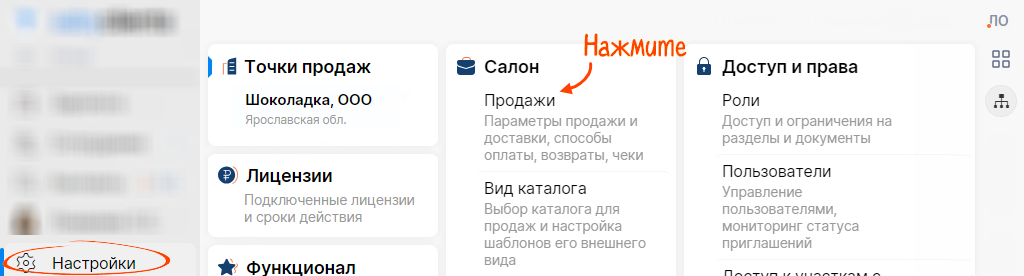
- Перейдите в раздел «Возвраты и удаления».
- В строке «Удаления» нажмите
 .
. - Введите причину. Чтобы после удаления позиция осталась списанной, отметьте пункт «со списанием».
- Нажмите
 .
. 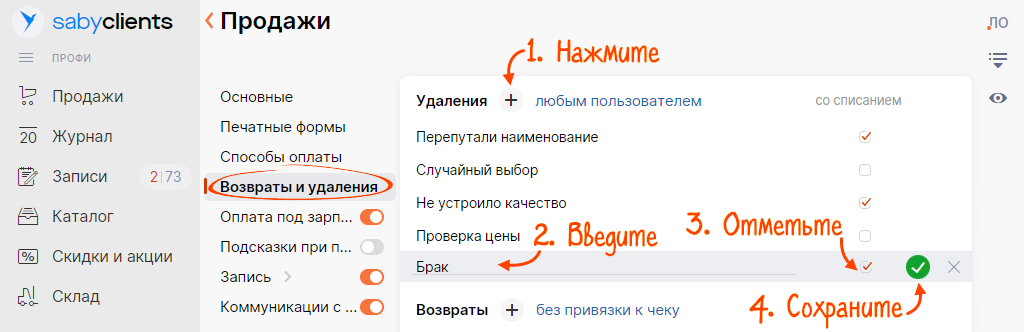
Ограничить права на удаление
По умолчанию товар из чека может удалить любой сотрудник. Чтобы ограничить это право, установите «только администратором». Сохраните изменения.

Удаления настроены. Теперь администратор сможет выбрать причину удаления позиции из чека при продаже.
Вся информация об удалениях будет отражена в отчете об удалениях.